1.安装OpenSSH
打开【设置】-【应用】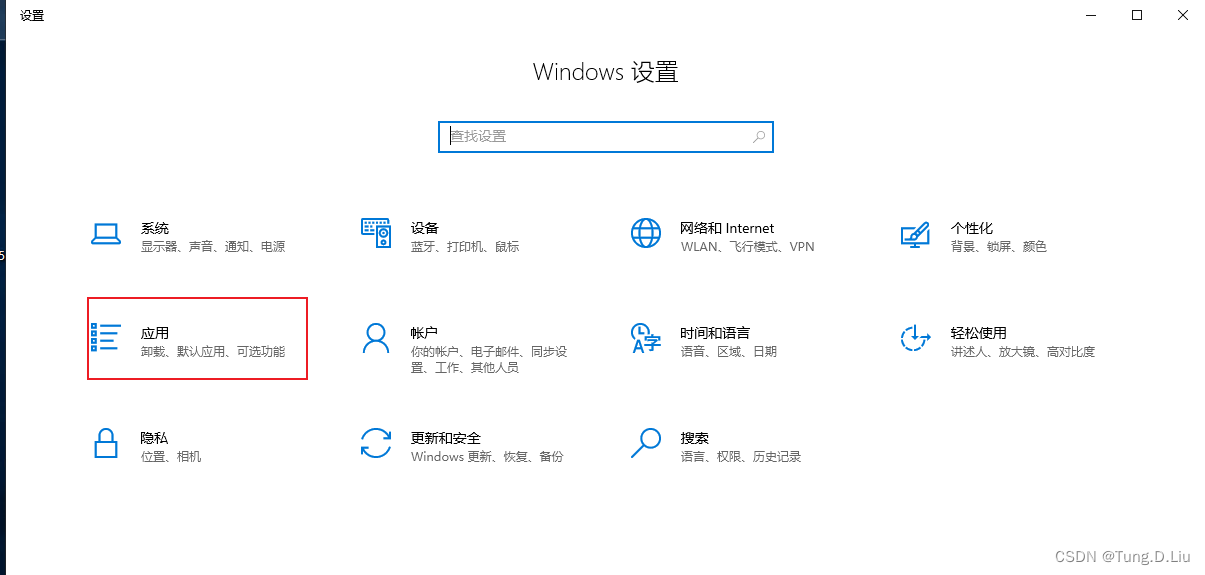
选择【管理可选功能】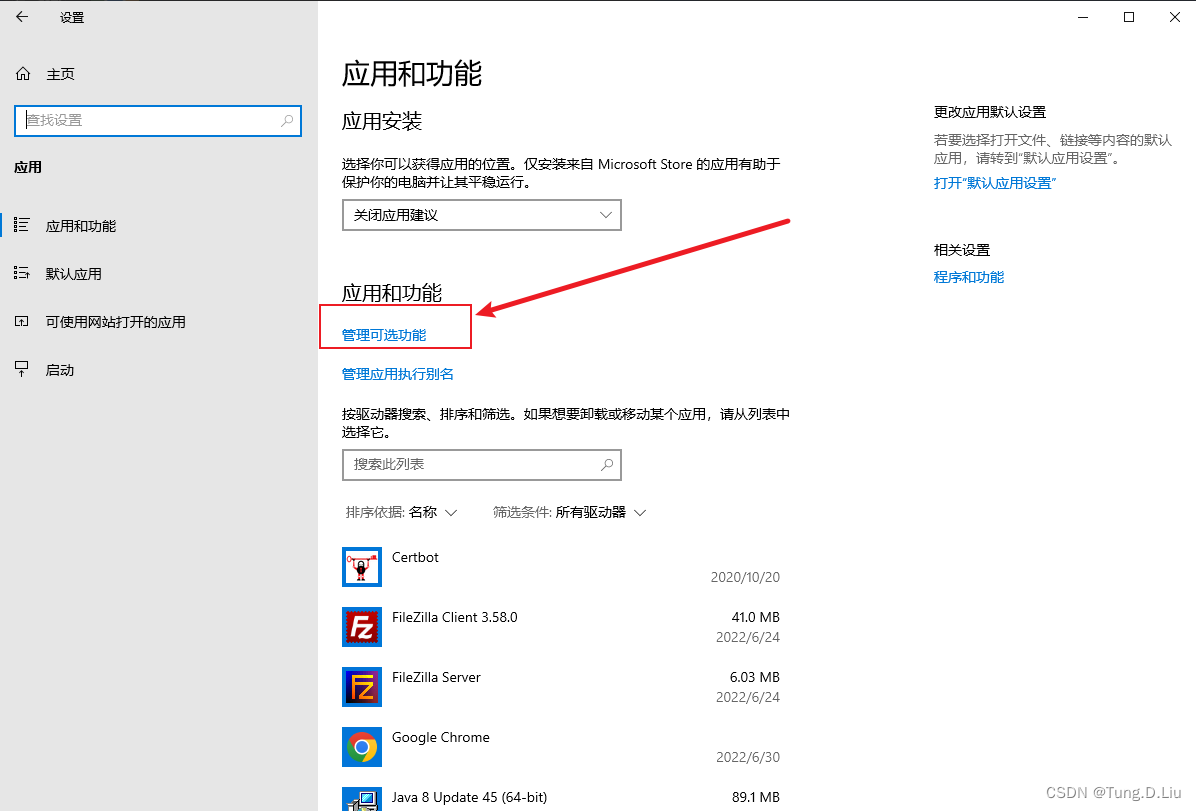
点击【添加功能】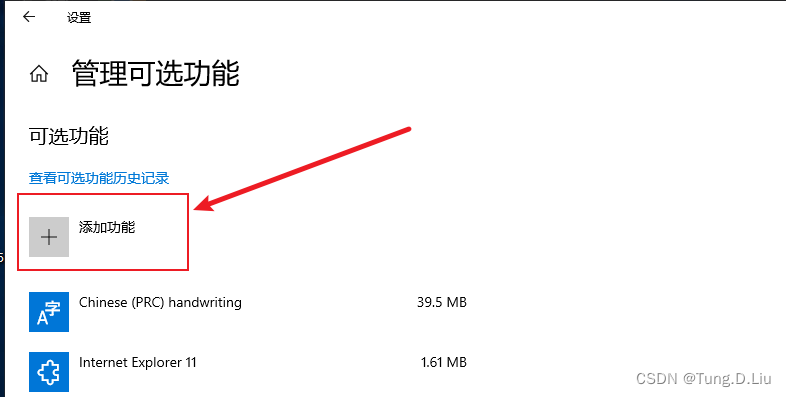
选择【OpenSSH 服务端】,切记不是【OpenSSH 客户端】,然后点击下载即可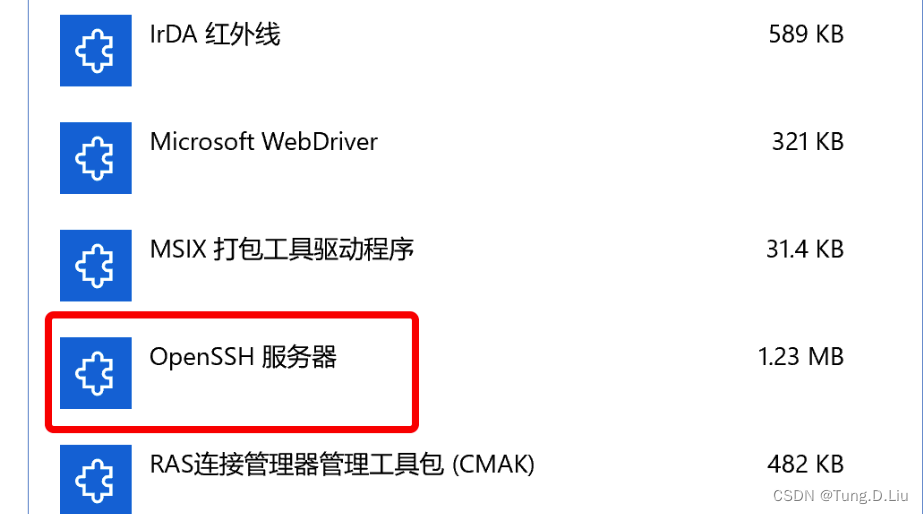
下载完成后会自动安装,安装成功会出现在列表中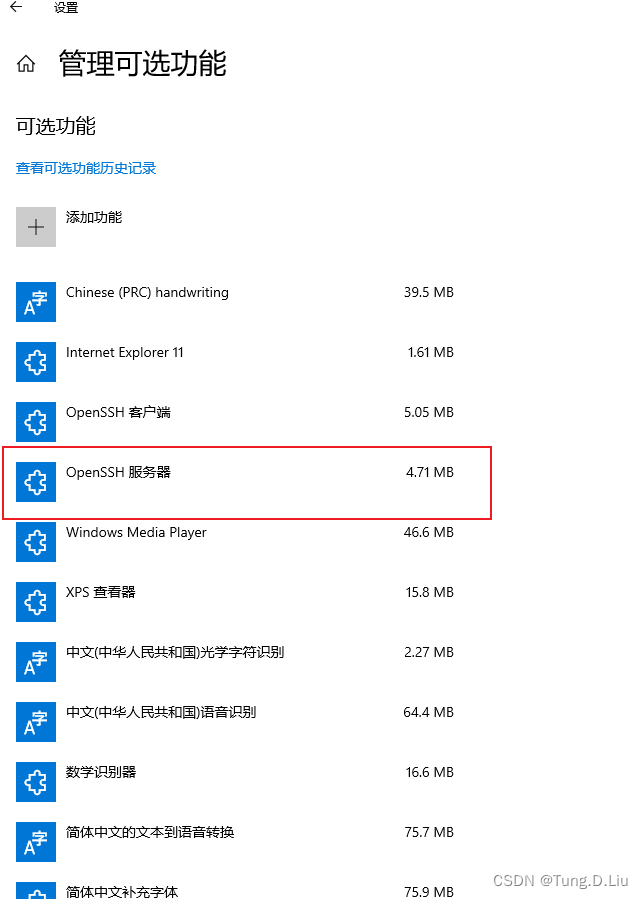
2.开启OpenSSH服务
找到命令提示符,以管理员身份运行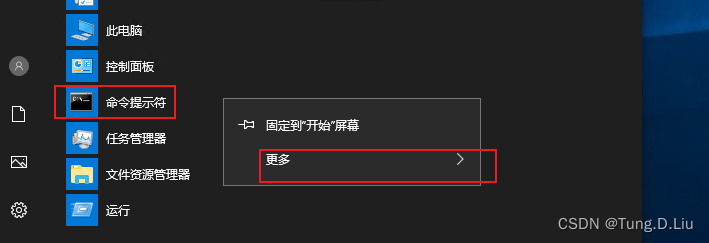
执行“net start sshd”命令,启动SSH服务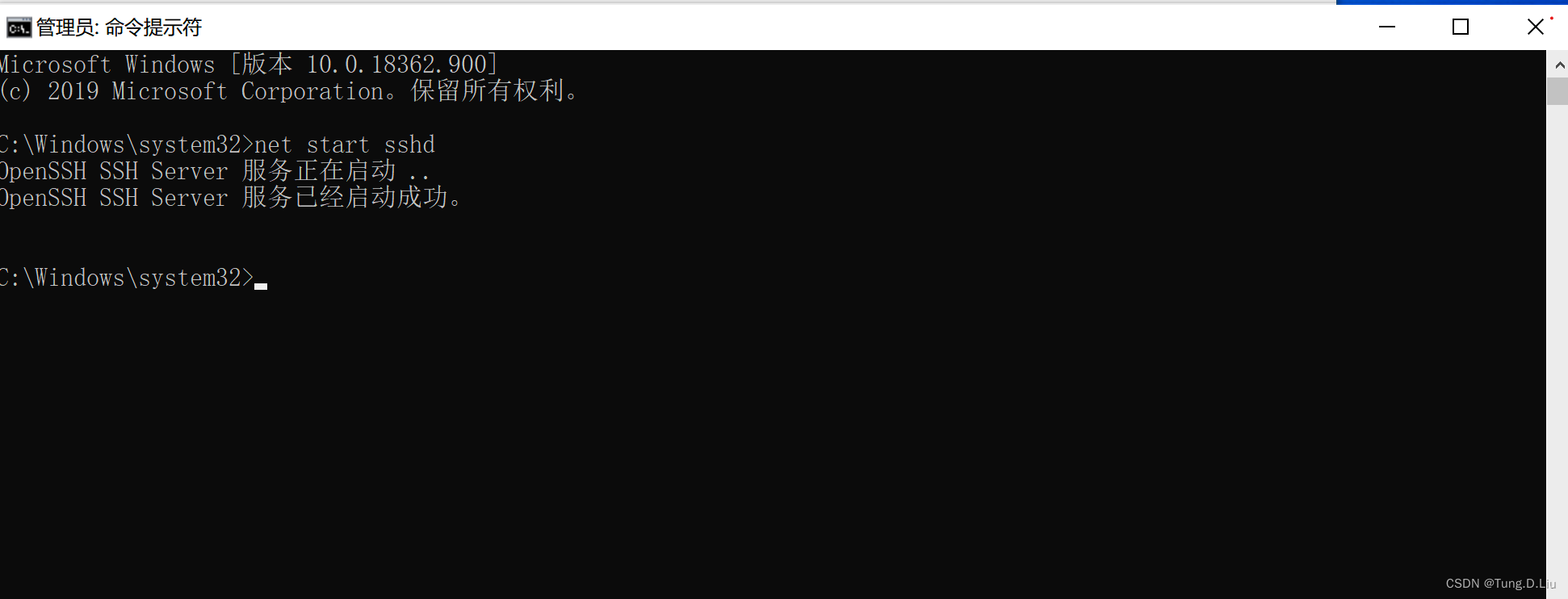
3.设置开机自启
按下【win】+R键,输入【services.msc】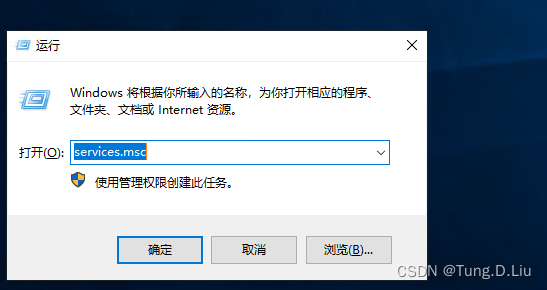
搜索到【OpenSSH SSH Server】服务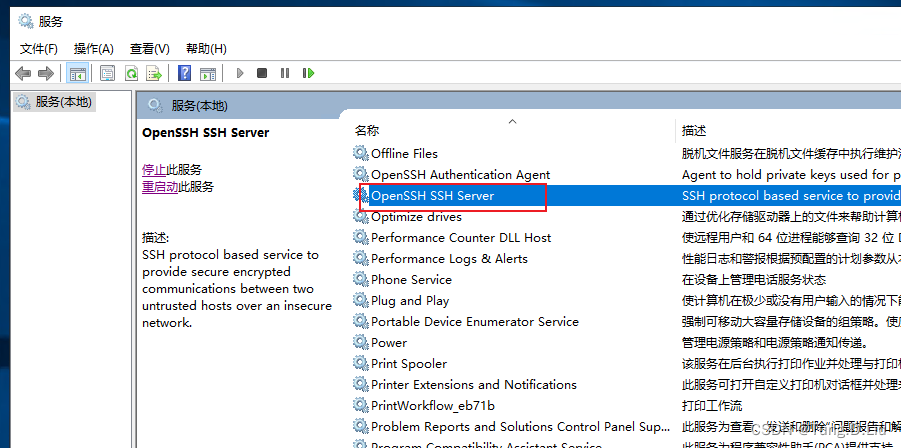
右键-属性,启动类型选择:【自动】,这样就实现了开机自启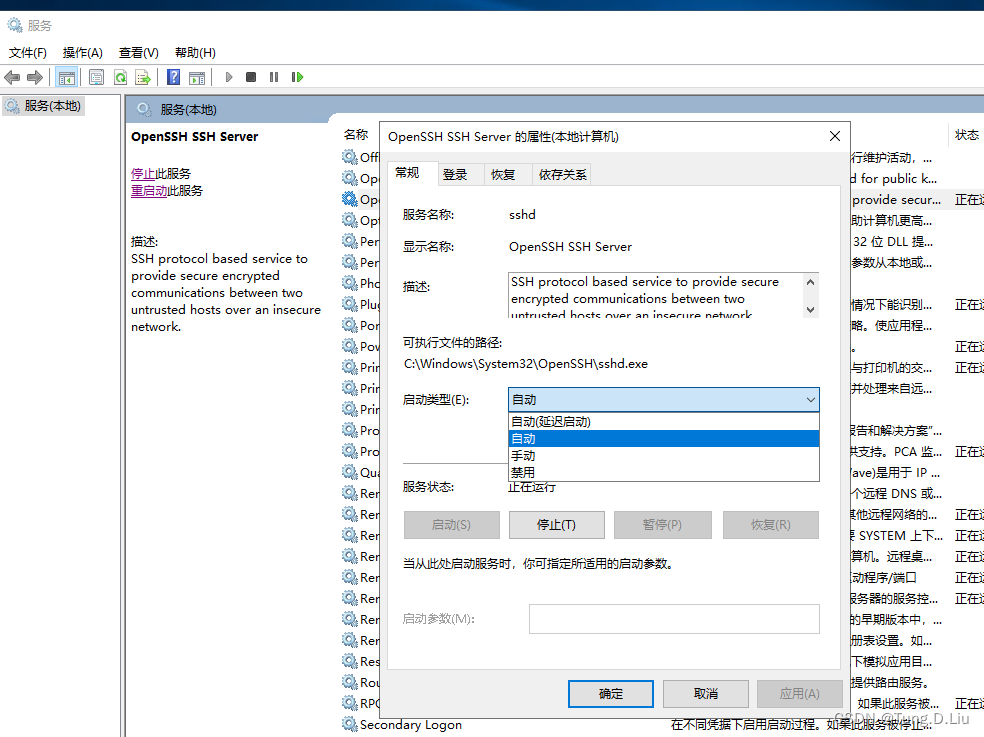
4.连接
打开xshell或者其他的SSH连接工具
新增连接,填入主机的IP就行,然后点击连接,会弹出用户名和密码的输入框,填入即可。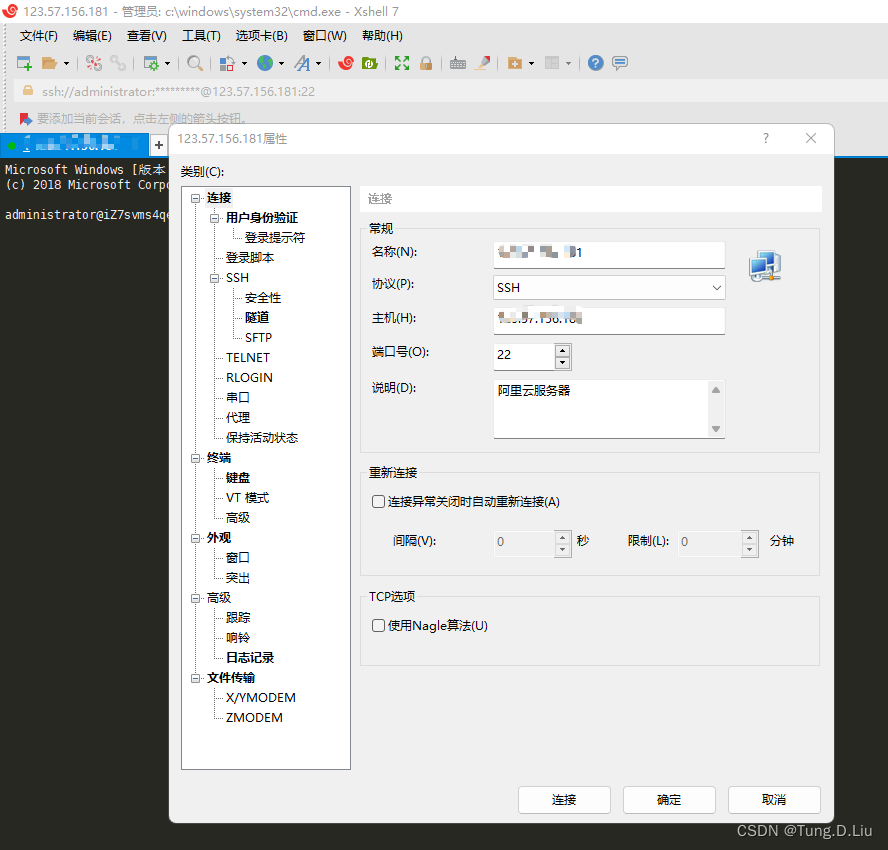
连接成功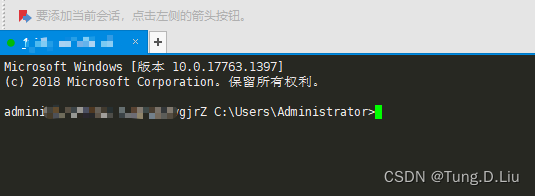
版权归原作者 Tung.D.Liu 所有, 如有侵权,请联系我们删除。